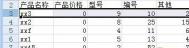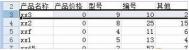Excel2007怎么冻结窗口
Excel2007冻结窗口方法有哪些?很多朋友在升级下载了Office2007版办公软件后不知道怎么使用Excel2007冻结窗口。下面就教大家方法,还不会的朋友可以来看一看。
Excel2007冻结窗口之横向冻结某行方法:
1、如果要冻结某行,首先需要选中它下面的那行。简单的讲就是:如果现在需要冻结A2这一行,那么就必须选中A3这一行;(如下图)

2、然后进入视图选项卡,单击窗口选项组中的冻结窗格,在下列菜单中选择冻结拆分窗格即可!

设置好冻结窗口以后可以看到在A2这行多出了一条横线!(如下图)

Excel2007冻结窗口之竖向冻结某行方法:
Excel竖行冻结的方法也是一样,这个就跳过了。
Excel2007冻结窗口之同时冻结横、竖(某行和某列)方法:
不知道大家有没有发现,在上述的方法中无法同时固定某行和某列,要么冻结某行、要么冻结某列。这里再教大家如何同时固定某行和某列。
如下图中,比如现在希望冻结A2行和A1列该如何操作呢?

1、将鼠标单击选中B3单元格,然后单击视图--冻结窗格--冻结拆分窗格就可以了。

2、设置冻结窗口后就会出现横竖两条黑线,这就证明已经OK了,如下图。

以上就是Excel2007冻结窗口的方法,不同情况有不同的操作,大家学会了吗?
如何在Excel2007隐藏显示工作表
Excel2007如何隐藏显示工作表呢?在某些情况下,您可能希望隐藏一个或多个工作衰。如果不希望其他人看见一个表,或者自己不想看见它,隐藏工作表就会非常有用。当工作表被隐藏时,它的标签也会被隐藏。不能隐藏工作簿中的所有工作表,所以至少有一张工作表必须保持可见。
要隐藏工作表,右击工作表标签并选择"隐藏"。活动工作表(或选中的工作表)将从视图中隐藏。
要显示被隐藏的工作表,右击任意工作表标签并选择"取消隐藏"0 Excel 打开"取消隐藏"对话框,里面列出了所有被隐藏的工作表。选择需要重新显示的工作表并单击"确定"。不能从该对话框中选择多个工作表,所以需要对每个希望显示的工作表重复使用这个命令。
阻止工作表的操作
可按照以下步骤阻止他人取消隐藏被隐藏工作表、插入新工作表、重命名工作表、复制工作表,或删除工作,保护工作表的结构:
1.选择"审阅"-"更改"-"保妒工作簿"-"保妒结构和窗口"。
2. 在"保妒结构和窗口"对话框中,单击"结构"选项。
3. 如果愿意可输入密码。
实施上述步骤以后,当右击工作表标签时有几个命令将不再可用,它们是:"插入"、"删除"、"重命名"、"移动或复制工作表"、"隐藏"和"取消隐藏".但是要清楚这只是一项非常薄弱的安全措施.破解Excel 保护功能非常容易.
也可以"真正隐藏"工作表.被真正隐藏的工作表不会出现在"取消隐藏"对话框中.要真正隐藏工作哀,按如下步骤进行操作:
(本文来源于图老师网站,更多请访问http://m.tulaoshi.com/ejc/)1.激活工作衰。
2. 选锋"开发工具"-"控件"-"属性"。"属性"对话框如下图所示(如果"开发工具"选项卡不可用,则用户可以使用"Excel 选项"对话框的"常用"选项卡开启它).
3. 在"属性"框中,选择Visible 选项并选择2-xISbeetVeryHidden.

实施上述步骤以后,工作表将被隐藏,并且不会出现在"取消隐藏"对话框中.
注意!在使一个工作表真正隐藏之后,就不能使用"属性"对话框取消它的隐藏,因为此时根本无法选择该工作表!事实上,唯一取消隐藏的方法是使用VBA 宏(关于VBA 宏的更多信息,请参见第6 部分).例如,下面的VBA 语句取消隐藏活动工作簿中的Sheet1工作表:
(本文来源于图老师网站,更多请访问http://m.tulaoshi.com/ejc/)ActiveWorkbook .Worksheets("Sheetl") .Visible=True
如何打开Excel2007代码编辑器窗口
在Excel中,VBA宏可以批量快速的进行数据处理,可有效地提高工作效率,但当对宏代码进行修改时,需要Excel2007打开代码编辑器窗口。

操作步骤
第一步、单击Excel2007窗口左上角的OfficeTulaoshi.com 按钮图标,在弹出的菜单中,单击Excel选项按钮,如上图所示。

第二步、在Excel选项(图老师整理)对话框中,单击左侧常用分类,勾选在功能区显示"开发工具"选项卡项,单击确定按钮返回Excel2007主窗口,即可添加开发工具选项卡。

第三步、单击开发工具菜单-Visual Basic图标

第四步、Excel2007打开代码编辑器窗口,单击插入菜单-模块菜单项,即可插入默认的模块模块1,即可在右侧的VBA代码编辑器窗口输入VBA代码。

Excel2007快速隐藏和显示特定行列
有时候同一份Excel表格需要几种不同的显示格式。比如工资记录表,财会人员在处理时可能需要同时显示人员的职称、等级等相关信息,但在打印出来给员工看的时候这些信息就没必要显示了,只要有金额就行了。这就需要在打印给员工看的列表前把这些职称、等级等特定列隐藏起来。这样老是重复隐藏显示行列显然很麻烦。在Excel2007中有两种方法可以快速隐藏显示特定行列。
第一招:分级显示
Excel中的分级显示功能可以简单实现快速隐藏、显示指定行列。以隐藏职称、等级、业绩所在的C、D、F列为例:
选中C、D列,切换到数据选项卡,单击组合的图标,此时工作表上侧会显示分级的1、2按钮。同样选中F列进行组合。现在只要单击1按钮即可隐藏C、D、F列,单击2按钮则恢复显示(图1)。若单击E列上的那个-按钮则可只隐藏C、D列,再次单击恢复显示。对于行的设置也是一样,只是组合后行的1、2按钮是在行标的左侧。

注:隐藏的行或列在通过拖动选择或按Shift键选中时会同时被选中,复制粘贴后你会发现隐藏内容也同时被复制过来了。对此可在拖动或按Shift键选中区域后,再按一下Alt+;组合键,这样就会只选中可见单元格,而不包括那些被隐藏的行或列。
第二招:保存视图
在视图选项卡中单击自定义视图打开视图管理器窗口,单击添加按钮,输入名称为全部显示(图2),确定即可在视图管理器窗口中增加一个全部显示的项。再按给员工看的列表需要分别选中C、D、F列右击选择隐藏,然后再单击自定义视图打开视图管理器窗口,单击添加增加一个员工版的项。在此你还可以按各种需要随意隐藏相应行列,再添加其他的视图项。

以后只要单击视图选项卡的自定义视图打开视图管理器窗口(图3),从中双击选用员工版即可隐藏相应列变成给员工看的表格,在视图管理器中双击全部显示则可恢复不隐藏的状态。这样所有隐藏行列操作都可以通过一次双击完成,是不是挺简单呢?

以上两种方法的操作都是很简单的,具体哪一种更实用就要看你自己需要了。